- Изгледа да је ово грешка спречава преузимање одређених сигурносне закрпе, али гравитационо, то није тако тешко савладати. Наравно, и даље ћете морати да извршите неке кораке за решавање проблема.
- Прво покрените алатку за решавање проблема Виндовс Упдате. У поређењу са претходним Виндовс итерације, Виндовс 10 има више од ваљаног уграђеног алат за решавање проблема која покрива у основи свако питање које се може појавити.
- Ако не знате како се носити са овом врстом проблема, наш Како исправити чвориште грешака у систему Виндовс Упдате је више него спреман да вам понуди тачна и брза решења.
- Виндовс 10 има много мање грешака него некада, али и даље има доста мана. Можемо вам понудити Чвориште за грешке у оперативном систему Виндовс 10 то је пуно занимљивих и паметних решења.
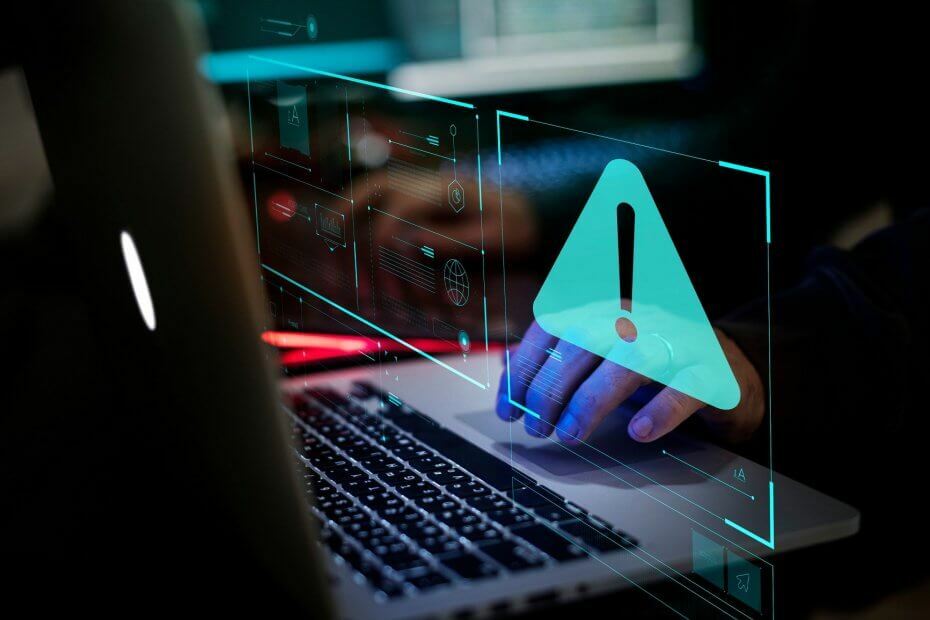
Овај софтвер ће одржавати и покретати управљачке програме, чиме ће се заштитити од уобичајених рачунарских грешака и квара хардвера. Проверите све своје управљачке програме у 3 једноставна корака:
- Преузмите ДриверФик (верификована датотека за преузимање).
- Кликните Покрените скенирање да бисте пронашли све проблематичне управљачке програме.
- Кликните Ажурирај управљачке програме да бисте добили нове верзије и избегли кварове у систему.
- ДриверФик је преузео 0 читаоци овог месеца.
Ако сте Виндовс 10 корисник, постоји велика вероватноћа да сте налетели на једног или више њих грешке у ажурирању.
Постоји толико много оних који су наслеђе претходних Виндовс верзија, баш као и онај са кодом грешке 8024аффф.
Изгледа да је ово грешка спречава преузимање одређених безбедносних закрпа, али гравитационо то није тако тешко превазићи. Наравно, и даље ћете морати да извршите неке кораке за решавање проблема.
Ако то не можете сами да решите, заобилазни кораци наведени у наставку би требало да вам помогну.
Како да поправим грешку ажурирања 8024аффф у оперативном систему Виндовс 10?
- Покрените алатку за решавање проблема са системом Виндовс Упдате
- Користите батцх скрипту за поновно покретање услуга ажурирања
- Инсталирајте исправке ручно
1: Покрените алатку за решавање проблема са системом Виндовс Упдате
У поређењу са претходним верзијама оперативног система Виндовс, Виндовс 10 има више од важеће уграђене алатке за решавање проблема која покрива у основи сваки проблем који се може појавити.
У тој групи различитих стандардних програма за решавање проблема, онај који се вероватно најчешће користи је алатка за решавање проблема Виндовс Упдате, углавном зато што су грешке у ажурирању прилично честе.
Једном када га покренете, овај алат би вам требао омогућити да решите најједноставнија заустављања у функцији Виндовс Упдате поновним покретањем повезаних процеса и освежавањем поступка ажурирања.
У случају да нисте сигурни како да га покренете, следите ове кораке:
- На Виндовс траци за претрагу откуцајте Решавање проблема и отворен Решавање проблема са листе резултата.
- Проширити Алатка за решавање проблема са Виндовс Упдате-ом и кликните на Покрените алатку за решавање проблема дугме.

- Следите упутства док се проблем не реши.
- Покушајте да ажурирате поново.
2: Користите батцх скрипту за поновно покретање услуга ажурирања
Што се тиче ажурирања проблема, све указује на наменске системске услуге и фасциклу у којој се чувају преузете исправке.
Сада постоји начин да се користи Цомманд Промпт и покрене мноштво команди како би се ресетовали сервиси за ажурирање и поново успоставила мапа Софтваре Дистрибутион.
Међутим, постоји и прилагођена батцх датотека која ће то учинити уместо вас.
Ову батцх датотеку можете преузети или сами креирати пратећи кораке дате у овом чланак. Ако сте склони првом, обавезно следите ове кораке:
- Преузимање батцх датотеку овде.
- сачувати фајл.
- Кликните десним тастером миша на батцх скрипту и одаберите Покрените га као администратор.
- По завршетку процеса, покушајте поново да га ажурирате.
3: Инсталирајте исправке ручно
Коначно, у вези са мањим кумулативним безбедносним исправкама и закрпама, увек можете да дођете до наменске Мицрософт локације која се зове Мицрософт Упдате Цаталогуе и тамо их преузмете.
Када добијете појединачно ажурирање које је проузроковало грешку 8024аффф у протоколу за ажурирање ОТА, можете га инсталирати као и било коју другу извршну датотеку.
- Притисните Виндовс тастер + И да бисте отворили апликацију Подешавања.
- Изаберите Ажурирање и сигурност.

- Кликните да бисте проверили да ли постоје исправке и запишите идентификациони код проблематичне исправке.
- Иди на Мицрософт каталог помоћу Едге-а. Чини се да је Мицрософт храбро блокирао приступ другим прегледачима.
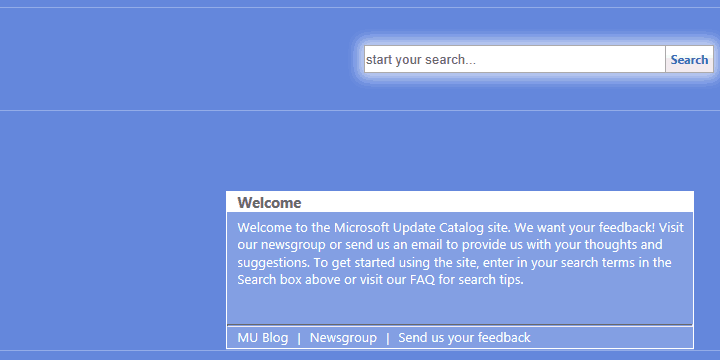
- У траку за претрагу откуцајте идентификациони код и притисните Ентер.
- Преузмите и инсталирајте исправку и поново покрените рачунар.
Следите ова упутства да бисте идентификовали забрињавајућу исправку и инсталирали је ручно:
То је то. Ако имате на уму алтернативно решење или имате питања у вези са онима која смо пружили, саветујемо вам да нам то кажете у одељку за коментаре.
- Како да решим проблеме са Виндовс Упдате-ом?
Требало би да започнете коришћењем алатке за решавање проблема Виндовс Упдате. Ако то не успе, посетите наш Чвориште грешака у систему Виндовс Упдате за решавање проблема и решавање проблема.
Често постављана питања
Тхе Грешка Виндовс Упдате-а 8024аффф се јавља када покушавате да ажурирате Виндовс 10 и спречава преузимање одређених безбедносних закрпа. Гравитацијски, то није тако тешко савладати.
Покрените алатку за решавање проблема Виндовс Упдате, користите батцх скрипту да бисте поново покренули услуге ажурирања и ручно инсталирали исправке. Ако звучи превише компликовано, користите наш детаљни водич за исправљање ове грешке.
Требало би да започнете коришћењем алатке за решавање проблема Виндовс Упдате. Ако то не успе, посетите наш Чвориште грешака у систему Виндовс Упдате за решавање проблема и решавање проблема.


![0к80240ффф: Грешка у ажурирању Виндовс 10 [исправљено]](/f/ae34ee50cb9a5564944131211500d409.jpg?width=300&height=460)